Как сложить значения по году?
Чтобы сложить значения за определенный год в Excel, мы предложили два метода. Первый метод использует вспомогательный столбец, куда вам нужно добавить столбец с номером года и значениями суммы на основе месяца этого столбца.
Второй метод использует другой подход. Чтобы создать таблицу, извлеките месяцы из столбца даты, а затем просуммируйте значения по годам из этой таблицы.
В этом уроке мы изучим оба метода добавления значений на основе года.
СУММЕСЛИ год со вспомогательным столбцом
- Сначала добавьте новый столбец и введите функцию ГОД, чтобы получить номер года по датам.
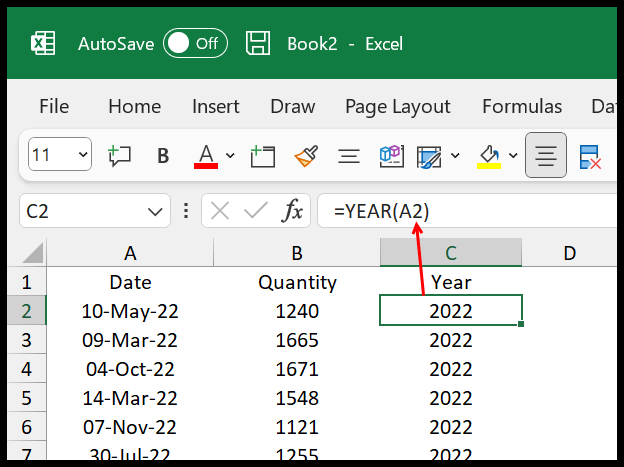
- Теперь перейдите к следующему столбцу и введите туда функцию СУММИФ.
- В функции СУММЕСЛИ обратитесь к столбцу года для аргумента диапазона.
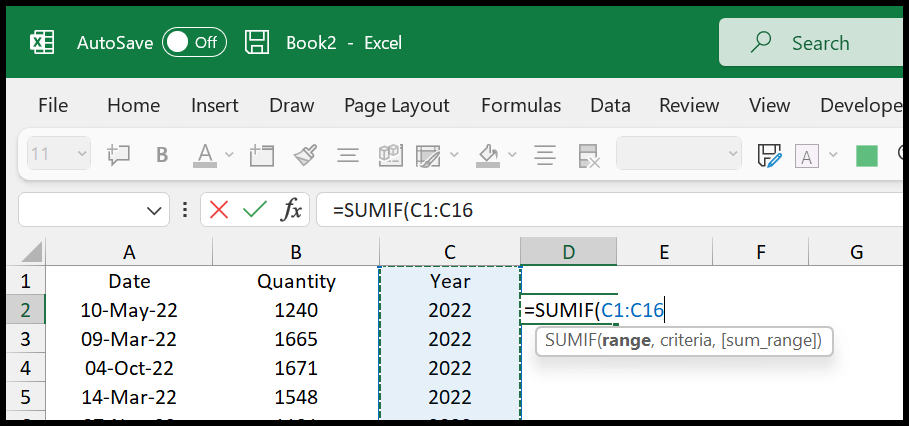
- Затем в аргументе критериев введите год, который вы хотите использовать для сложения значений.
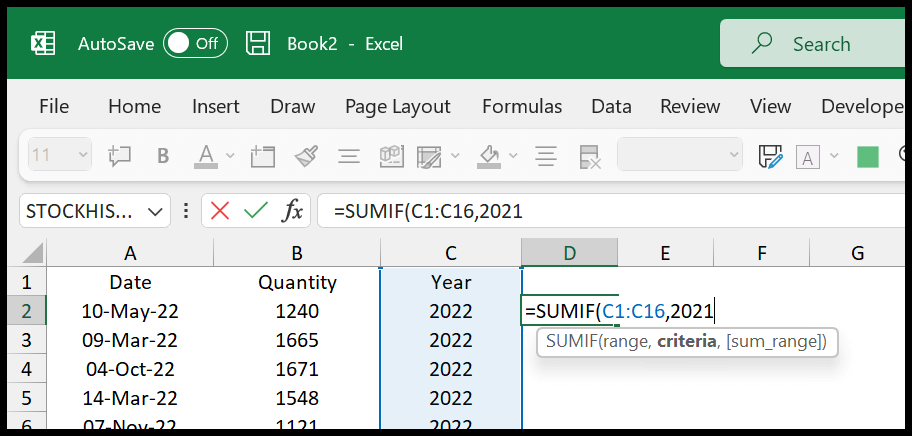
- В конце обратитесь к столбцу количества для sum_range, введите закрывающие круглые скобки и нажмите Enter, чтобы получить результат.
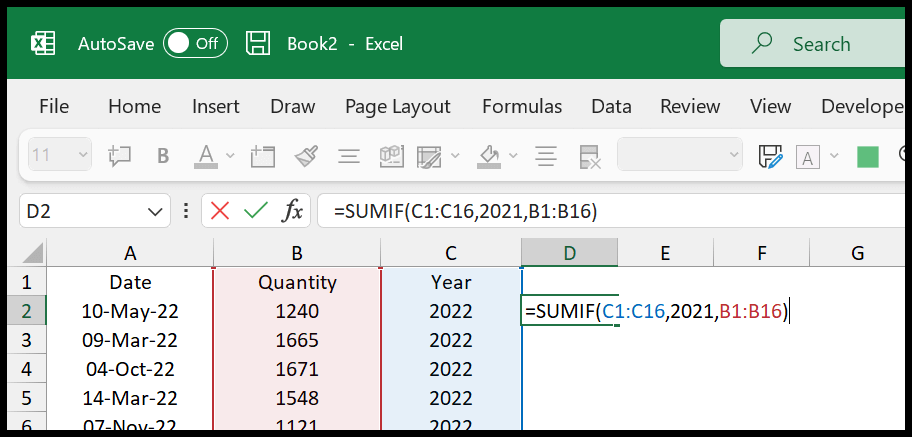
Как только вы нажмете «Ввод», появится сумма значений за 2021 год, как вы упомянули в критериях.
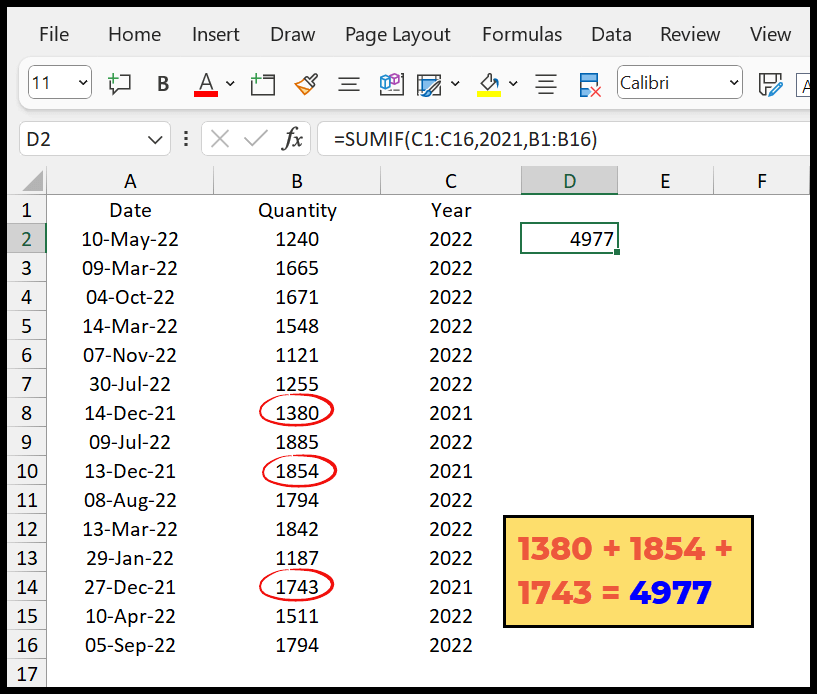
=СУММЕСЛИ(C1:C16,2021,B1:B16)
Используйте СУММПРОИЗВ, чтобы сложить значения по годам.
Создание формулы с использованием СУММПРОИЗВ гораздо более эффективно. Используя эту формулу, вам не нужно добавлять вспомогательный столбец.
- Сначала введите функцию СУММПРОИЗВ и введите двойной знак минус «-».
- После этого введите функцию года и обратитесь ко всему диапазону, в котором есть даты.
- Затем используйте знак равенства и введите значение года, которое вы хотите использовать в качестве суммы.
- Отсюда в скобках указан год.
- Теперь во втором аргументе СУММПРОИЗВ укажите диапазон, в котором находятся значения, которые вы хотите добавить.
- В конце нажмите Enter, чтобы получить результат.
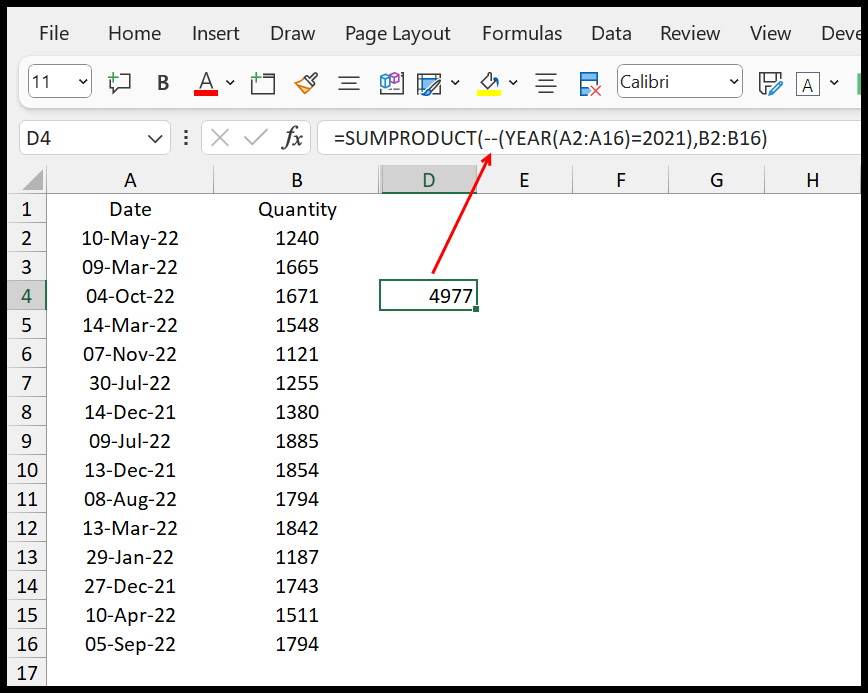
=SUMPRODUCT(--(YEAR(A2:A16)=2021),B2:B16)Чтобы понять эту формулу, нужно разделить ее на три части.
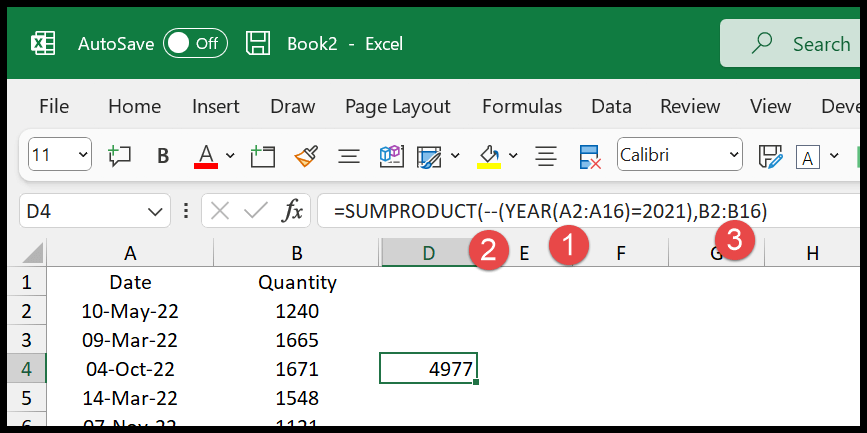
В первой части у вас есть функция года с условием проверки 2021 года в функции даты. Это условие возвращает массив значений TRUE и FALSE в зависимости от года, указанного в дате. Если дата имеет 2021 год, она возвращает TRUE, в противном случае — FALSE.
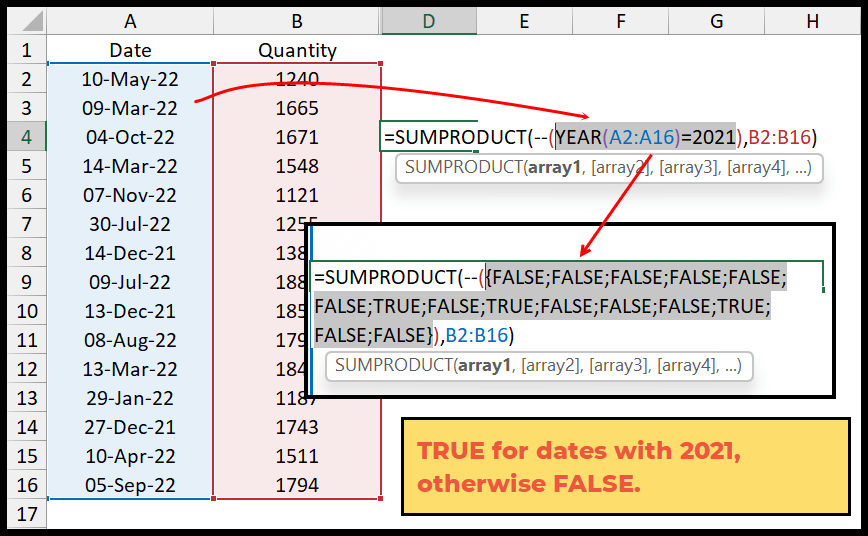
Во второй части у вас есть два знака минус (–), которые преобразуют значения ИСТИНА и ЛОЖЬ в 1 и 0 соответственно.
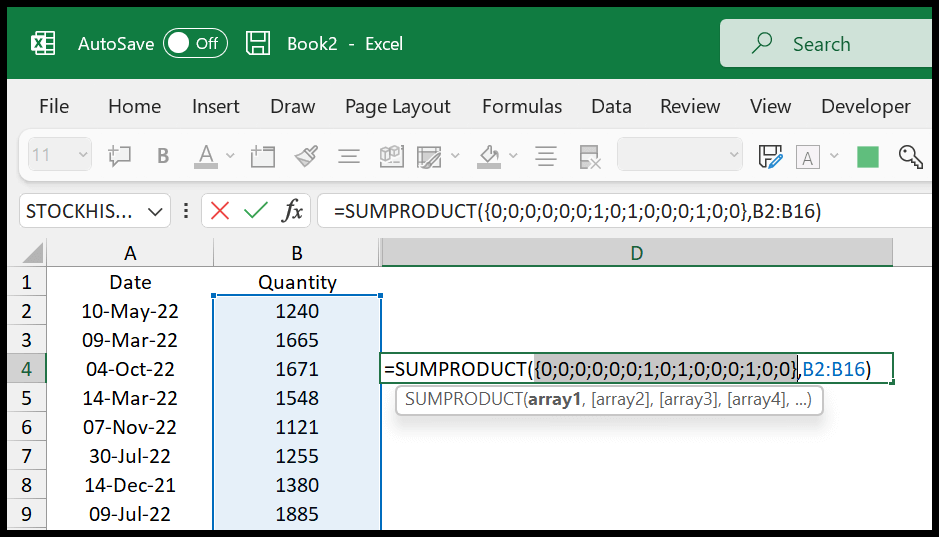
В третьей части у вас есть две таблицы: одна со значениями 0 (для 2021 года) и 1 (для лет, отличных от 2021), а также вторая таблица со значениями суммы диапазона. СУММПРОИЗВ умножает два массива друг на друга и складывает эти значения.
Теперь вам нужно понять одну вещь: когда вы умножаете ноль на любое значение, он возвращает 0. Таким образом, у вас остаются только те значения, где в первом массиве есть 1.
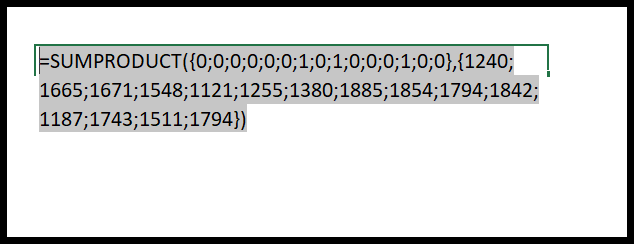
Получить файл Excel
Связанные формулы
- Сумма больше значений с использованием СУММЕСЛИ
- Сумма неравных значений (SUMIFS) в Excel
- СУММЕСЛИ/СУММЕСЛ с логикой ИЛИ в Excel
- СУММЕСЛИ с подстановочными знаками в Excel
- Диапазон дат SUMIFS (сумма значений между двумя массивами дат)
- Объедините ВПР с СУММЕСЛИ
- Сумма, ЕСЛИ ячейка содержит определенный текст (частичный текст СУММЕСЛИ)
- СУММЕСЛИ по дате (сумма значений по дате)
- Непустой СУММЕСЛИ (значения суммы по непустым ячейкам)
- Используйте СУММЕСЛИ для суммирования пустых значений или пустых ячеек
- Сумма значений меньше определенного значения (SUMIF меньше чем)
- Сумма значений больше нуля (СУММЕСЛИ)
- Сумма значений по месяцам (СУММЕСЛИ)
- Сумма значений на группу